Comment rendre votre site WordPress multilingue pour un site multilingue
Publié: 2021-08-20
La question se pose alors de savoir comment rendre votre site WordPress multilingue .
Si les publics cibles de votre site Web proviennent de différentes régions du monde où différentes langues sont parlées, vous devez absolument disposer d'une fonctionnalité multilingue.
Une fois qu'une personne d'un pays différent accède à votre site Web où la langue officielle est différente, elle aura la possibilité de traduire le contenu du site Web dans sa langue officielle et de comprendre correctement votre site Web.
Beaucoup de gens pensent que le contenu doit être écrit dans des langues individuelles afin que lorsqu'une personne choisit une langue disponible, le contenu soit remplacé. Mais ce n'est qu'une manière de traduire.
Il existe un autre moyen de traduire tout ce qui se trouve sur votre site WordPress, des publications, des pages aux catégories, des balises et de tout le contenu du thème.
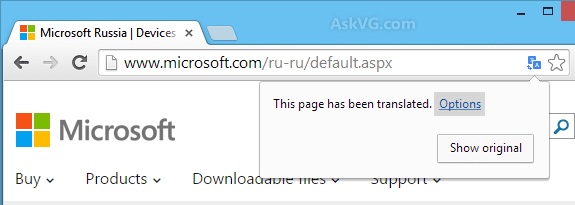
Comment rendre votre site WordPress multilingue manuellement –
Certains experts sont d'avis que traduire votre contenu manuellement et avoir une extension de domaine différente sur votre nom de domaine est une excellente solution.
Par exemple, abc.com est un site Web anglais, mais abc.in est un nom de domaine indien, et le contenu anglais doit être traduit en hindi et placé sur ce site et de même.
Ainsi, lorsqu'une personne indienne accède à abc.com, elle est redirigée vers abc.in.
Embaucher un traducteur professionnel ou un rédacteur de contenu natif pour traduire le contenu est le meilleur moyen, car les utilisateurs obtiendront un contenu précis et de qualité.
Étape 1. Accédez au tableau de bord d'administration et déplacez le pointeur de votre souris sur l'option Plugins dans le menu de gauche. Cliquez sur Ajouter nouveau et trouvez le plugin Polylang. Installez-le et activez-le et revenez au tableau de bord d'administration.
Étape 2. Allez dans Paramètres dans le menu de gauche et cliquez sur Langues dans la liste déroulante. Une nouvelle page s'ouvrira sur le côté droit. Il comportera trois sections.
Sous l'onglet Langues, vous devez sélectionner la langue par défaut, puis sélectionner toutes les autres langues que vous souhaitez avoir sur votre site.
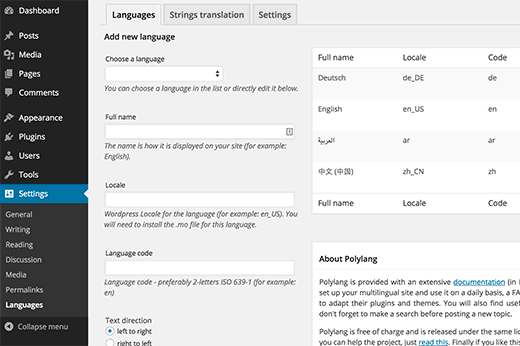
Étape 3. Ensuite, accédez à l'onglet Traduction des chaînes et ajoutez la traduction du titre et de la description de votre site, puis choisissez une date et une heure, car différents pays ont des paramètres de date et d'heure différents.
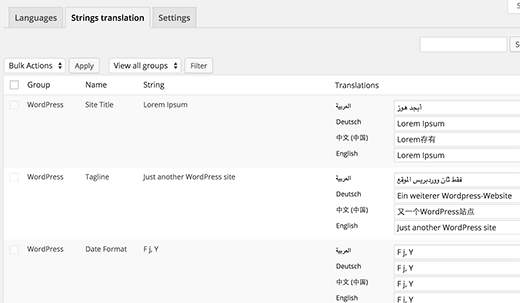
Étape 4. Accédez ensuite à l'onglet Paramètres et sélectionnez la langue par défaut. Il existe divers autres paramètres techniques que vous pourriez examiner pour l'amélioration de votre site.
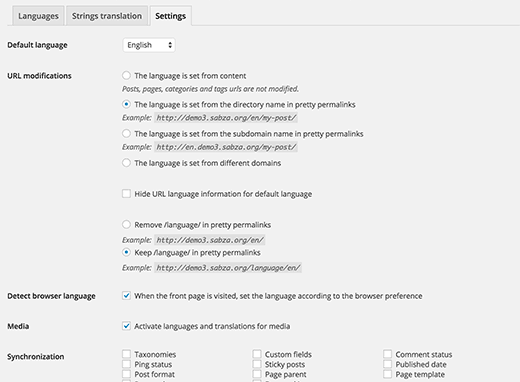
Il existe une option pour choisir différentes URL pour différentes langues sous Modifications d'URL. Mais il est recommandé de choisir la deuxième option.
Vous devez également cocher la case Détecter la langue du navigateur pour modifier automatiquement le contenu dans la langue préférée de l'utilisateur. L'utilisateur peut également basculer le contenu vers la langue par défaut s'il le souhaite.
Enfin, cliquez sur le bouton Enregistrer les modifications et votre site aura la fonctionnalité multilingue. Il est maintenant temps d'ajouter du contenu dans différentes langues des publications et des pages existantes.
Traduire le contenu et les catégories pour rendre votre site WordPress multilingue
Le plugin Polylang vous facilite la tâche. Lorsque vous créez un nouveau message, vous remarquerez une méta-boîte Langue.
Ce qu'il fait, c'est que lorsque vous écrivez votre contenu en anglais, vous pouvez sélectionner la langue pour traduire votre texte dans cette langue, et il le fera automatiquement. On dit que cette traduction est meilleure que Google translate.
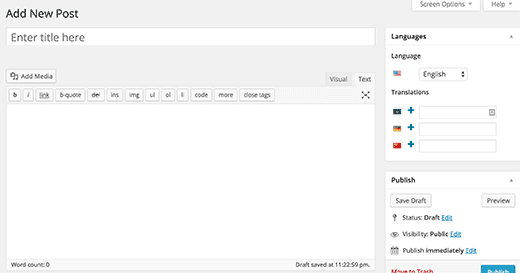
En dehors de cela, vous pouvez toujours engager un traducteur et lui demander de traduire chaque page et de publier dans les langues souhaitées si vous avez assez d'argent.
De plus, Polylang fonctionne sur un type de publication personnalisé, et donc, si vous avez une boutique WooCommerce, cela fonctionnera également là-bas.
Maintenant, pour traduire les catégories, vous devez aller dans le tableau de bord, et dans le menu de gauche, allez dans les articles et dans les catégories.
Vous verrez le drapeau du pays des langues que vous avez accepté d'avoir sur votre site. Cliquez sur l'icône Plus et ajoutez-y les noms de catégories traduits. Vous pouvez faire de même pour les balises.
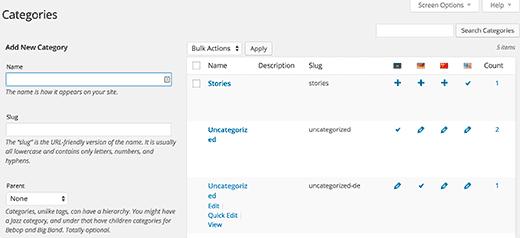
Affichez un commutateur multilingue sur votre site Web –
Il peut arriver qu'une personne d'un pays où l'anglais n'est pas la langue préférée veuille en fait lire du contenu en anglais ou dans une autre langue.
Par conséquent, votre site doit disposer d'un commutateur pour ces publics. Pour cela, allez dans Tableau de bord puis dans l'option de menu Apparence.

Cliquez sur Widgets, et vous trouverez un widget Language Switcher que vous devez ajouter dans les barres latérales. Vous pouvez sélectionner les langues que vous souhaitez afficher.
Une fois que tout est fait, cliquez sur le bouton Enregistrer et visitez votre site Web pour voir les changements.
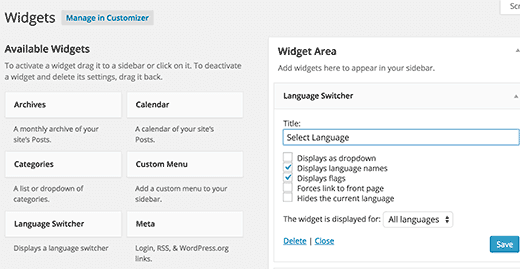
Comment rendre votre site WordPress multilingue à l' aide de Google Traduction -
Si vous ne voulez pas prendre le risque de traduire manuellement votre site Web dans une autre langue mais que vous souhaitez rendre votre site WordPress multilingue, Google Translate est votre sauveur.
C'est particulièrement important lorsque la plupart de vos utilisateurs comprennent l'anglais et que vous ne pouvez pas vous permettre d'engager un traducteur pour traduire toutes les pages.
Étape 1. Vous devez installer le plug-in Google Language Translator en accédant à Tableau de bord> Plugins> Ajouter nouveau et en le recherchant.
Activez le plugin et accédez aux paramètres du tableau de bord, puis à Google Language Translator.
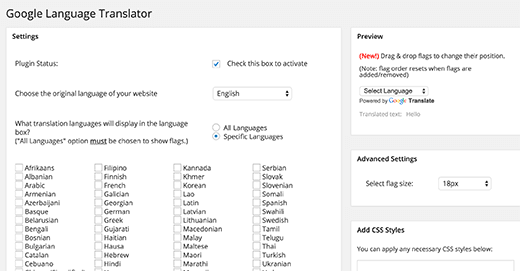
Étape 2. Dans le nouvel écran, vous devez sélectionner toutes les langues souhaitées.
Cette page de paramètres vous permet de tout personnaliser en fonction de vos besoins. Vous devez donc prendre votre temps pour parcourir toutes les options disponibles.
Vous pouvez sélectionner la langue par défaut et même la taille du texte. On peut également ajouter des styles CSS et obtenir un aperçu pour voir les changements.
Étape 3. Ensuite, vous devez accéder à Apparence à partir du tableau de bord et accéder à Widgets.
Vous devez sélectionner le widget Google Language Translator disponible et l'ajouter à votre barre latérale.
Pour ceux d'entre vous qui ne le savent pas, Google Translate propose des options pour améliorer certaines traductions erronées, et vous pouvez le faire manuellement pour une meilleure expérience utilisateur.
En fait, au lieu d'embaucher un traducteur pour rédiger la traduction, vous pouvez l'engager pour vérifier vos pages de traduction et suggérer des améliorations dans certains domaines qui sont complètement erronés dans la traduction.
De cette façon, vous économiserez beaucoup d'argent et fournirez à vos utilisateurs un meilleur contenu dans leur langue maternelle.
Si vous ciblez un public plus large, situé sur plusieurs continents, il est logique d'avoir un site Web multilingue. Il existe plusieurs méthodes par lesquelles vous pouvez rendre votre site WordPress multilingue .
L'une des méthodes les plus courantes utilisées par certaines des plus grandes entreprises consiste à embaucher un locuteur natif professionnel pour traduire manuellement le contenu de votre site Web.
Ce processus prendra un certain temps, vous devrez donc peut-être utiliser plusieurs traducteurs, mais au moins le contenu sera précis et vous pourrez ensuite configurer un nom de domaine distinct pour le site Web traduit et les utilisateurs natifs pourront ensuite être redirigés vers le site Web traduit.
Le seul inconvénient de cette méthode est que le processus est à la fois long et coûteux. C'est pourquoi il serait plus logique d'opter pour des plugins comme ploylang, qui peuvent aider à rendre votre site WordPress multilingue .
- Installation : Ce plugin est assez facile à installer ; tout ce que vous avez à faire est de vous diriger vers le tableau de bord d'administration et de cliquer sur la liste des plugins et de choisir le plugin polylang. Une fois que vous avez sélectionné Modifier, vous devriez pouvoir l'installer et l'activer sur votre site Web.
- Post-installation : Une fois que vous l'avez installé, vous devrez vous diriger vers les paramètres, pour le plugin.
Il devrait comporter trois sections. Sous l'onglet Langues, vous devez sélectionner la langue principale par défaut et choisir les autres langues que vous prévoyez d'utiliser sur votre site Web.
Ensuite, vous devez vous diriger vers l'onglet de traduction des chaînes et définir le titre traduit de votre site Web en place.
Vous pouvez le personnaliser et le modifier selon vos préférences, ce qui rend ce plugin d'autant plus pratique à utiliser. Vous devrez également définir les paramètres d'heure et de date car différents pays utilisent différents fuseaux horaires.
- URL et personnalisation : vous pouvez utiliser le plug-in pour décider de l'apparence que vous souhaitez donner à la nouvelle URL ou au nouveau lien permanent.
Vous pouvez soit choisir le plugin pour décider en fonction du contenu, soit la chose la plus conseillée à faire serait de choisir la deuxième option, consistant à utiliser le répertoire.
Vous pouvez personnaliser les différents paramètres et personnaliser le site Web selon vos préférences.
Plus important encore, vous pouvez le configurer pour que la traduction soit automatique ; cochez simplement sur détecter la langue du navigateur et le plugin devrait automatiquement traduire le contenu dans la langue affichée dans le navigateur.
Assurez-vous d'enregistrer toutes les modifications à la fin.
Avec ce plugin, vous devriez pouvoir afficher le contenu dans la langue souhaitée pour votre public. Il est vital et important que vous vérifiiez au préalable si le thème que vous envisagez d'utiliser est compatible avec les plugins tiers.
Une façon de s'en assurer est de faire un essai et de voir si le site Web est compatible avec les plugins tiers ou non.
Maintenant que vous avez configuré le plugin, vous devriez pouvoir l'utiliser pour traduire efficacement votre contenu afin d'avoir une portée plus large qu'auparavant.
